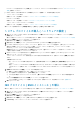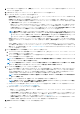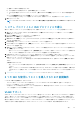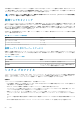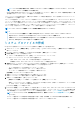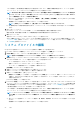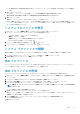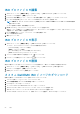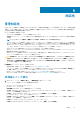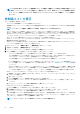Users Guide
メモ: ベアメタルの検出に使用される、iDRAC ユーザーにリンクされている属性をクリアしないでください。クリアする
と、システム プロファイルの展開ジョブが失敗します。
• iDRAC の検出に使用される iDRAC ユーザーのユーザー名は変更しないでください。変更すると、iDRAC の接続問題が発生し、属
性が適用されずにシステム プロファイルの展開ジョブが失敗します。
システム プロファイルを作成する前に、必要に応じて参照サーバーの属性と値を設定し、それらを必要なすべてのターゲット サー
バーに適用することをお勧めします。
プロファイルの適用中に、システム プロファイルが正確なインスタンス(FQDD)を検索します。このプロファイルは、同一のラ
ック サーバーでは正常に動作しますが、モジュラー サーバーでは若干の制限がある場合があります。たとえば、FC640 では、1 つの
モジュラー サーバーから作成されたシステム プロファイルは、NIC レベルの制限によって、同じ FX シャーシ内の他のモジュラー サ
ーバー上に適用できません。この場合、シャーシの各スロットからリファレンス システム プロファイルを用意して、このシステム
プロファイルを、対応するスロットのみに対し、シャーシ全体に適用することをお勧めします。
メモ: システム プロファイルは起動オプションの有効化/無効化をサポートしていません。
メモ:
• システム プロファイルを使用している間は、Enterprise ライセンスによるシステム プロファイルのエクスポートと
Express ライセンスによるサーバーでの同じシステム プロファイルのインポートは失敗します。
• iDRAC9 ファームウェア 3.00.00.00 の Express ライセンスを使用してシステムプロファイルをインポートすることはで
きません。Enterprise ライセンスを持っている必要があります。
システム プロファイルの作成
Google Chrome を使用してシステム プロファイルを作成または編集することをお勧めします。
1. OMIVV ホーム ページで、[対応性と導入] > [プロファイル] > [システム プロファイル] > [新規プロファイルを作成]の
順にクリックします。
2. [システム プロファイルの作成]ページに表示された手順を読み、[開始]をクリックします。
3. [名前と説明]ページで、次の手順を行います。
a) プロファイル名と説明を入力します。[説明]フィールドはオプション フィールドです。
b) 次のシステム プロファイル タイプのいずれかを選択します。
• 基本 - iDRAC、BIOS、RAID、NIC、FC の最小限の属性セットを表示します。
• 詳細設定 - iDRAC、BIOS、RAID、NIC、FC、EventFilters のすべての属性を表示します。
4. [参照サーバー]ページでホストまたはベアメタルのいずれかである参照サーバーを選択するには、[選択]をクリックします。
次のいずれかの理由により、サーバーの選択が無効になっている可能性があります。
• サーバーが非対応ホストまたは非対応ベアメタル サーバーである。
• 展開ジョブがスケジュールされているか、サーバーで実行されている。
• サーバーがシャーシ認証情報プロファイルを使用して管理されている。
[抽出確認]ダイアログ ボックスが表示されます。
5. 参照サーバーからシステム設定を抽出するには、[OK]をクリックします。
参照サーバーからのシステム設定の抽出には、数分かかる場合があります。
6. 参照サーバーの詳細を確認し、[次へ]をクリックします。
• [参照サーバーの選択]ページで参照サーバーを変更するには、[参照]をクリックします。
参照サーバーがベアメタル タイプの場合は、その iDRAC IP のみが表示されます。参照サーバー自体がホスト サーバーの場合
は、iDRAC とホスト(FQDN)IP の両方が表示されます。
[プロファイル設定]ページが表示されます。
7. [プロファイル設定]ページには、参照サーバーの設定に基づいて、iDRAC、BIOS、RAID、NIC、CNA、FCoE、EvenFilters などの
コンポーネントのプロファイル設定を表示または変更することができます。デフォルトでは、プラットフォーム固有の属性や読
み取り専用属性はリストされません。プラットフォーム固有属性の詳細については、「システム固有属性」を参照してください。
メモ: システム プロファイルでは、擬似属性が表示されません。詳細については、「サーバー設定 XML ファイル」を参照し
てください。
デフォルトで選択されている属性以外の属性を選択する前に、属性、依存関係、およびその他の詳細の性質を確認します。
デフォルトで選択されている属性以外の属性を選択すると、次のメッセージが表示されます。
導入 55